Créer un Reçu
Dernière mise à jour: 30/08/2024
Les reçus sont inclus dans le calcul du chiffre d'affaire. Vous pouvez personnaliser l'intitulé des reçus si besoin.
Activer les Reçus
Pour activer les Reçus, cochez l'option "Reçus" depuis vos Paramètres > Paramètres du compte > Votre compte > Documents de facturation, sans oublier de sauvegarder.
Créer un Reçu
► Numérotation
Par défaut les Reçus ont une numérotation de type "R/nr". Si besoin vous pouvez personnaliser le format de numérotation à votre convenance.
► Intitulé
Comme avec n'importe quel autre type de documents de facturation, vous pouvez attribuer un autre intitulé aux reçus.
► Création
Pour créer un Reçu, vous pouvez y parvenir :
- soit depuis votre Tableau de bord en cliquant sur " + Reçu"
- soit depuis l'onglet Revenus > Reçus > Nouveau document
- les coordonnées Acheteur (client),
- la date additionnelle éventuelle (que vous pouvez automatiser)
- les produits / services avec leurs prix et leur description éventuelle,
- des lignes lignes de texte ou des sous-totaux éventuels,
- les informations spécifiques si existantes,
- les conditions de paiements,
- le format d'impression si différent de vos autres documents,
- des pièces jointes éventuelles (ex: photos, CGV..)
Puis cliquez sur Sauvegarder.
Exemple de reçu (format "Classique")
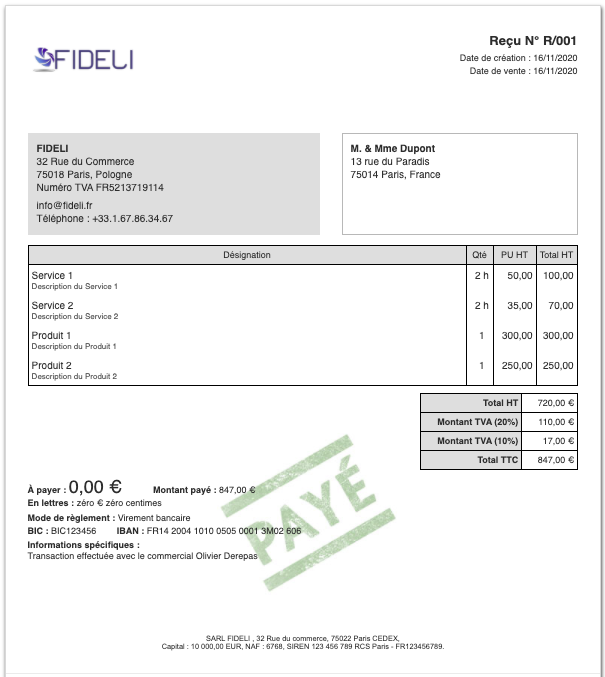
Options Après Création
Vous pouvez notamment effectuer les actions suivantes après la création d'un reçu :- modifier le reçu (sauf restriction) ;
- envoyer le reçu par email à votre client ;
- imprimer ou exporter le reçu;
- supprimer le Reçu (sauf restriction);
- créer le document de stock correspondant;
- créer un document similaire ;
- créer une dépense associée;
- annuler le Reçu.

Remarque
Si vous cherchez à créer des reçus qui ne sont pas comptabilisés dans votre chiffre d'affaire (exemple pour justifier la réception d'un encaissement d'un client à qui vous allez transmettre une facture), utiliser plutôt les Reçus de paiements.Liens associés :
Retour




Commentaires
Ajouter un commentaire